

Escrito por Adela D. Louie, Última actualización: 25 de junio de 2018
Aparece una ventana que dice "Hubo un problema al analizar el paquete ”al instalar una aplicación en Android? Aquí hemos recopilado algunos trucos útiles para solucionar este problema.
Se dice que los dispositivos Android son hoy en día uno de los teléfonos inteligentes más populares porque los dispositivos Android tienen estas funciones fáciles de usar, es más económico que otros teléfonos inteligentes. Aparte de estos,en realidad, los dispositivos Android tienen una fuente abierta y tiene muchas razones por las cuales es uno de los teléfonos inteligentes más populares en la actualidad.
Consejos:
Parte 1. Error de Android "hubo un problema al analizar el paquete"Parte 2. Soluciones rápidas: "hubo un problema analizando el paquete" en su AndroidParte 3. Una excelente forma para mantener todo su contenido seguro y otros datos en su dispositivo AndroidParte 4. ConclusiónGuía de video: Cómo solucionar el problema como hubo un problema el paquete de análisis
Mucha gente preguntaría, ¿qué significa este análisis sintáctico? El error de análisis realmente se produce cuando estamos tratando de instalar una aplicación en nuestros dispositivos Android.
Hay casos en que cuando descargamos una aplicación, tendemos a encontrarnos con un mensaje que dice "hubo un problema al analizar el paquete". Si tiene dispositivos Samsung, alguna vez buscaría" Hubo un problema al analizar el paquete Samsung Galaxy "o cualquier otra expresión en línea.
Si ve este mensaje al descargar una aplicación, significa que no puede descargar esta aplicación debido a un determinado analizador de APK. Ahora, otra pregunta que puede encontrar es por qué realmente ocurre este error de análisis.
Hay muchas razones por las cuales este mensaje aparece en su pantalla cuando intenta descargar una aplicación.
1.1 El archivo puede haberse descargado de forma incompleta
1.2 La aplicación puede no ser compatible con el hardware o su sistema operativo
1.3 Esto se debe a una configuración de seguridad
1.4 El APK puede ser un archivo dañado
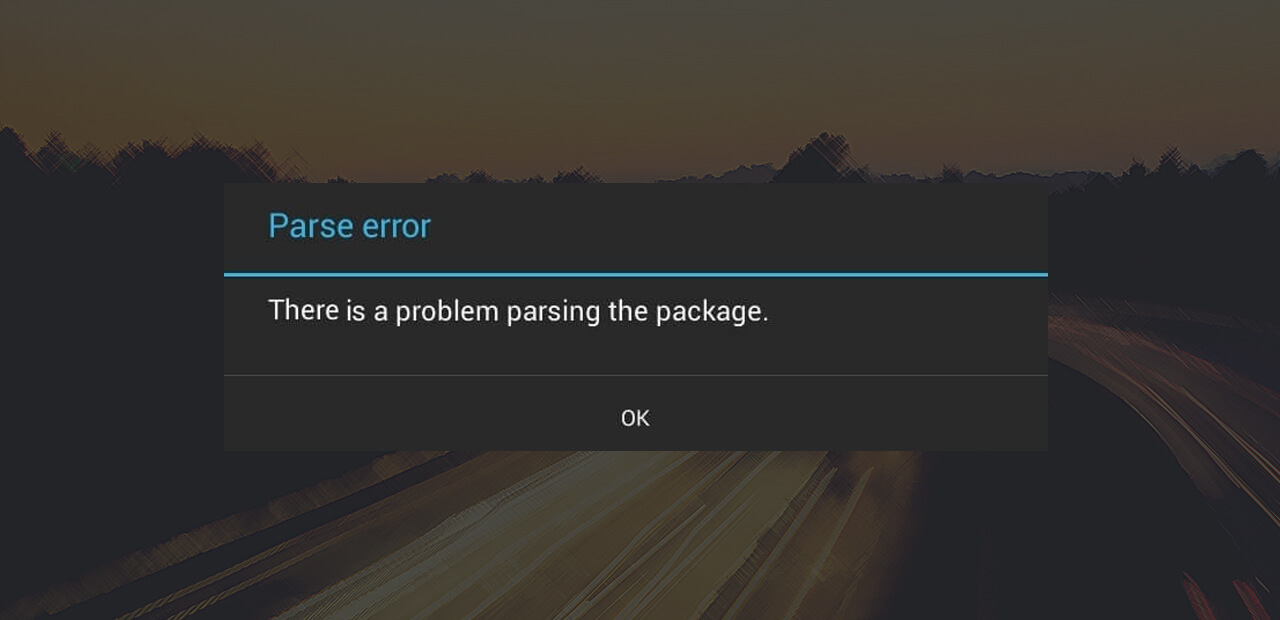
SOLUCIÓN 1: ACTIVAR "PERMITIR LA INSTALACIÓN DE APLICACIONES DE FUENTES DESCONOCIDAS"
Puede continuar y tratar de habilitar esto en los Ajustes de su dispositivo Android. Solo haga los siguientes pasos.
1. Ejecute los Ajustes en su dispositivo Android
2. Adelante, localice Seguridad - para usuarios de Samsung Galaxy
3. O encuentre la aplicación Ubicación para otros dispositivos Android.
4. Y luego localice y elija "Permitir la instalación de aplicaciones de fuentes desconocidas" y luego enciéndala.
SOLUCIÓN 2: ACTIVAR LA DEPURACIÓN USB EN SU TELÉFONO ANDROID
1. Vaya y ejecute los Ajustes en su dispositivo Android
2. Después de eso, siga adelante y toque Acerca del teléfono
3. Toque "Crear números" siete veces hasta que vea un mensaje que dice "Ahora eres un desarrollador".
4. Después de eso, vaya a su configuración de nuevo
5. Desplácese hacia abajo y luego seleccione Opciones de desarrollador
6. Y luego elija y active la depuración USB
SOLUCIÓN 3: DESHABILITAR SU ANTIVIRUS
Una de las razones por las que está experimentando el error de análisis "Hubo un problema al analizar el paquete" o "Hubo un problema al analizar el paquete Samsung Galaxy" es que si su aplicación de seguridad está realmente bloqueando la instalación.
En el caso de que esté intentando instalar un archivo a.apk, es posible que su Anti-virus esté bloqueando el archivo .apk que está intentando descargar. Simplemente siga adelante y deshabilite su antivirus por un corto tiempo y luego continúe e instale el archivo .apk.
SOLUCIÓN 4: COMPROBAR SI HAY ALGÚN ARCHIVO DE APLICACIÓN DAÑADO EN SU DISPOSITIVO ANDROID
Hay casos en que uno de los motivos por los que está experimentando este tipo de error al analizar el problema del paquete porque el archivo de la aplicación .apk que está intentando descargar está dañado. Si este es el caso, puede continuar y tratar de descargar un nuevo archivo .apk de Google Play Store y luego tenerlo instalado en su dispositivo Android.
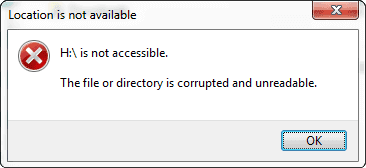
SOLUCIÓN 5: BORRAR LAS COOKIES DE LA CACHÉ DE PLAY STORE
Otro motivo del error de análisis es debido a las cookies de caché de Play Store. Por lo tanto, desde aquí, podría ser necesario que borre las cookies de caché. Para que pueda hacer esto, todo lo que necesita hacer es abrir su tienda Google Play y luego tocar la barra lateral. A partir de ahí, vaya y busque y toque los Ajustes. Y luego continúe y busque la opción clara, y luego borre todo su historial de búsqueda.
SOLUCIÓN 6: LA APLICACIÓN PODRÍA NO SER COMPATIBLE CON SU SISTEMA OPERATIVO
También existe la posibilidad de que la aplicación que está intentando descargar no sea compatible con su dispositivo Android, específicamente en su sistema operativo. La aplicación que está intentando descargar puede no ser compatible con su hardware, que es la razón del error de análisis que está experimentando.
Quizás le gustaría preguntar:
Haga clic en los enlaces y descubra sus soluciones preferidas!
Tener este error de análisis realmente puede ser molesto porque no podrá descargar la aplicación que desea. Y, por supuesto, también estamos seguros de que es posible que también desee mantener sus aplicaciones existentes a salvo. Con esto, tenemos el software más confiable y recomendado que puede usar y este programa se llama FoneDog Toolkit - Android Copia de seguridad y restauración de datos.
FoneDog Toolkit - Android Data Backup and Restore le permitirá hacer una copia de seguridad selectiva de sus datos de su dispositivo Android a su computadora. Este programa también le ayudará a realizar copias de seguridad de todos sus datos de aplicaciones.
FoneDog Toolkit - Android Data Backup and Restore también le permitirá obtener una vista previa de su archivo de copia de seguridad y luego restaurarlo a cualquiera de sus dispositivos Android.
Este programa es compatible con más de 8000 dispositivos Android, que en realidad incluye los dispositivos Android que se lanzaron recientemente porque nos aseguramos de que el programa esté siempre actualizado porque sabemos lo rápido que cambia nuestra tecnología hoy en día.
Para que pueda hacer una copia de seguridad de sus aplicaciones en su dispositivo Android, simplemente continúe y descargue FoneDog Toolkit - Android Data Backup and Restore desde nuestro sitio web oficial y luego intégrelo en su computadora, ya sea su Mac o Windows PC.
Descargar gratis Descargar gratis
Siga los pasos a continuación para comenzar la copia de seguridad de sus aplicaciones de su dispositivo Android.
Una vez que haya instalado con éxito el FoneDog Toolkit en su computadora, continúe y ejecute el programa. Mientras se ejecuta FoneDog Toolkit, asegúrese de que no haya otra aplicación de copia de seguridad ejecutándose en su PC.

Una vez que haya lanzado FoneDog Android Toolkit en su PC, continúe y conecte su dispositivo Android utilizando su cable USB. Espere hasta que el programa detecte su dispositivo Android. Una vez que se haya detectado su dispositivo Android, continúe y haga clic en "Copia de seguridad y restauración de datos de Android" desde la interfaz principal de FoneDog Toolkit.

RECORDATORIO: En caso de que esté utilizando un dispositivo Android que tenga una versión del sistema operativo 4.0 y superior, podrá ver una ventana emergente en su pantalla que le pedirá que active la depuración USB en su dispositivo Android. Una vez que haya habilitado la depuración de USB, continúe y toque el botón 'Aceptar'.
Aquí, una vez que su dispositivo Android fue detectado por el FoneDog Toolkit - Android Data Backup and Restore, puede continuar y hacer clic también en el botón "Device Data Backup". Después de eso, el FoneDog Toolkit - Android Data Backup and Restore le mostrará una lista de tipos de archivos que el programa admite para realizar copias de seguridad.
Puede continuar y seleccionar el tipo de archivo del que desea hacer una copia de seguridad y una vez que haya terminado de elegir los datos que desea respaldar, continúe y haga clic en "Iniciar".

Una vez que hayas hecho clic en el botón "Iniciar", el FoneDog Toolkit - Android Data Backup and Restore comenzará a escanear, extraerá los datos de su dispositivo Android y comenzará a realizar una copia de seguridad. Podrá ver el progreso en su pantalla.
Una vez que haya hecho la copia de seguridad, simplemente continúe y simplemente haga clic en "OK". Luego, podrá ver qué contiene su copia de seguridad para cada archivo que seleccionó. Como ya ha hecho una copia de seguridad de sus datos de su dispositivo Android, podrá recuperar el archivo de copia de seguridad en su computadora o en su dispositivo Android.

Dado que ya sabe cómo funciona FoneDog Toolkit - Android Data Backup and Restore en términos de copia de seguridad de sus datos de su dispositivo Android, estamos seguros de que llegará el momento en que necesitará recuperar estos datos en su computadora o en su dispositivo Android. Si este es el caso, siga adelante y continúe con el siguiente paso sobre cómo puede recuperar su archivo de copia de seguridad.
Continúe y ejecute el programa y luego conecte su dispositivo Android usando su cable USB. Después de eso, adelante y haga clic en "Recuperación de datos del dispositivo" desde la página principal.

Después de eso, el FoneDog Toolkit - Android Data Backup and Restore le mostrará sus listas de archivos de copia deseguridad. Puede elegir el archivo de copia de seguridad que desea recuperar según la fecha y la hora en que se realizó la copia de seguridad. Una vez que haya seleccionado el archivo de copia de seguridad deseado, continúe y haga clic en el botón "Inicio".

Una vez que haya hecho clic en el botón Inicio, el FoneDog Toolkit - Android Data Backup and Restore comenzará a extraer y escanear su archivo de copia de seguridad. Una vez que la extracción de su archivo de copia de seguridad se haya completado, avance y obtenga una vista previa de todos sus artículos de su archivo de copia de seguridad.
También puede seleccionar selectivamente el archivo o los datos que desea recuperar. Después de eso, siga adelante y haga clic en "recuperar".

Descargar gratis Descargar gratis
RECORDATORIO: Una vez que ha hecho clic en el botón Recuperar, el sistema iniciará el programa y una vez que haya confirmado todos los datos que guardó, simplemente continúe y haga clic en el botón "Aceptar". No desconecte su dispositivo Android de su PC. No intente abrir ninguna aplicación durante el proceso.
Si usted tiene otras copias de seguridad de datos que no se crean a través de FoneDog Android Data Backup and Restore , pero desea recuperarlos en sus dispositivos Android, puede usar una herramienta poderosa para ayudarle a realizar la transferencia de datos de manera eficiente. ¡Se recomienda FoneDog Phone Transfer! ¡Descárguelo y tenga una prueba gratuita ahora!
Nuestros dispositivos Android realmente juegan un papel importante en nuestra vida cotidiana. Nuestros dispositivos Android nos ayudan a conectarnos con nuestras familias, amigos y otras personas, que es la razón por la cual no podemos permitirnos tener nuestro dispositivo Android que tiene un problema.
Afortunadamente, hemos recopilado información sobre cómo puede solucionar este tipo de problema cuando intenta descargar una aplicación de su Google Play Store. Y, por supuesto, mantener nuestros datos es lo mejor que podemos hacer en caso de que algo les pase a nuestros dispositivos Android. Con la ayuda de FoneDog Toolkit - Android Data Backup and Restore.
Podrá descargar sus datos desde su dispositivo Android a su computadora. Puede hacer una copia de seguridad de sus contactos, mensajes de texto, registros de llamadas, WhatsApp, fotos, vídeos y más. Este programa también es compatible con casi todos los dispositivos Android que le permitirán usarlo, incluso aquellos dispositivos Android que acaban de salir.
Puede hacer una copia de seguridad de sus datos de forma selectiva y, por supuesto, puede recuperarlos a otro dispositivo Android siempre que lo desee. Con el uso de FoneDog Toolkit - Android Data Backup and Restore, hacer una copia de seguridad y recuperar sus datos de su dispositivo Android nunca ha sido tan fácil.
Además, el programa es muy seguro de usar porque no perderá ni eliminará ningún dato existente de su dispositivo Android o no sobrescribirá ninguna de sus copias de seguridad. El FoneDog Toolkit - Android Data Backup and Restore también es un programa seguro porque toda la información siempre se mantendrá en privado.
Este programa también le permitirá obtener una vista previa de todos sus datos antes de tomar medidas adicionales para realizar una copia de seguridad o recuperarlos en sus dispositivos Android. Haga que FoneDog Toolkit - Android Data Backup and Restore se descargue en su computadora y le aseguraremos que este programa realmente hace su trabajo para darle el mejor de los mejores resultados.
En este vídeo, puede aprender cómo solucionar el problema como hubo un problema el paquete de análisis y hacer una copia de seguridad selectiva y recuperar datos en Android también con unos simples pasos.
Comentario
Comentario
Respaldo y restauración de datos de Android
Proteger sus datos Android y opcionalmente restaurarlos a Android
descarga gratuita descarga gratuitaHistorias de personas
/
InteresanteOPACO
/
SIMPLEDificil
Gracias. Aquí tienes tu elección:
Excellent
Comentarios: 4.1 / 5 (Basado en: 96 El número de comentarios)